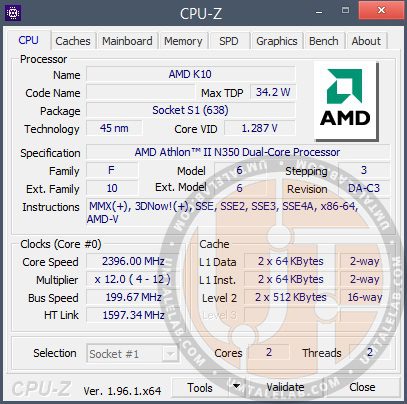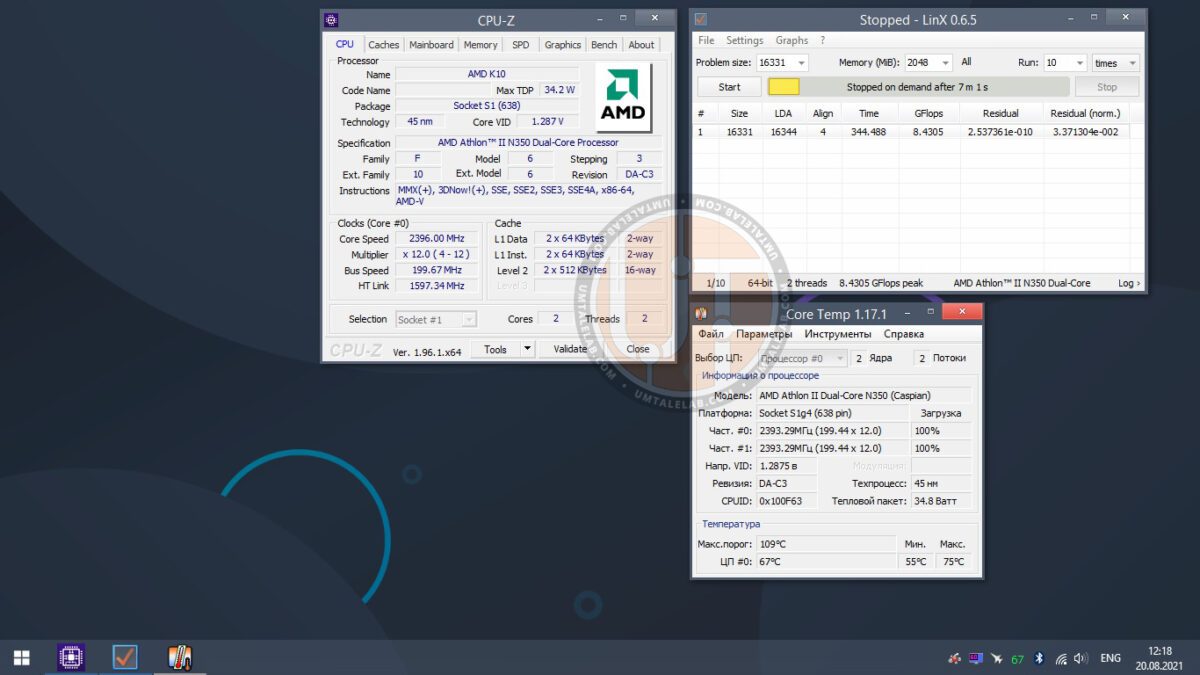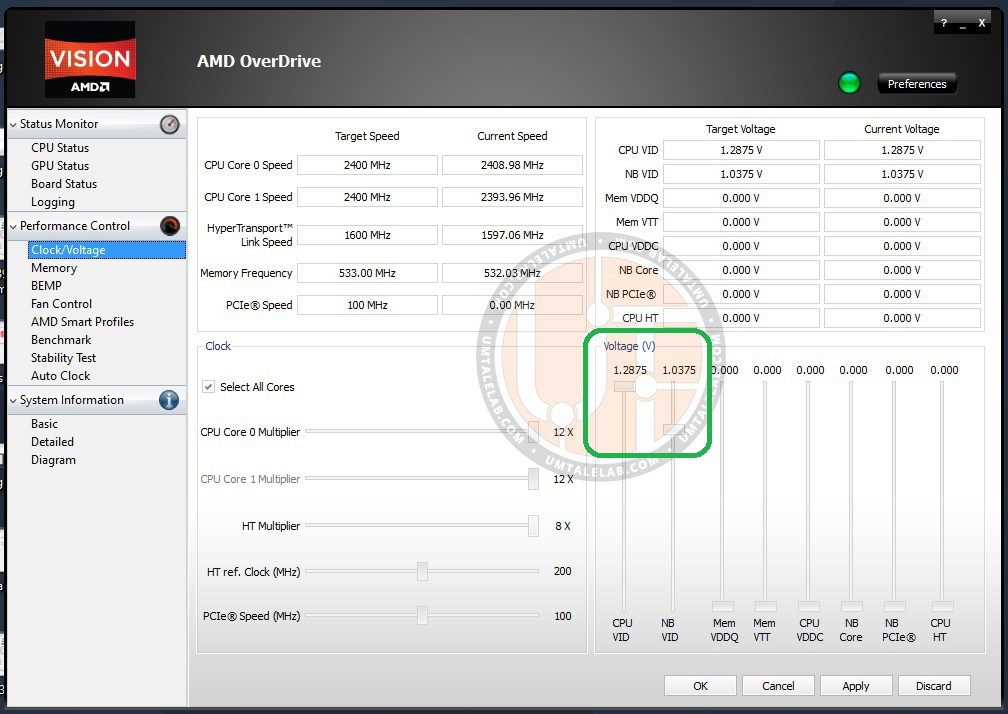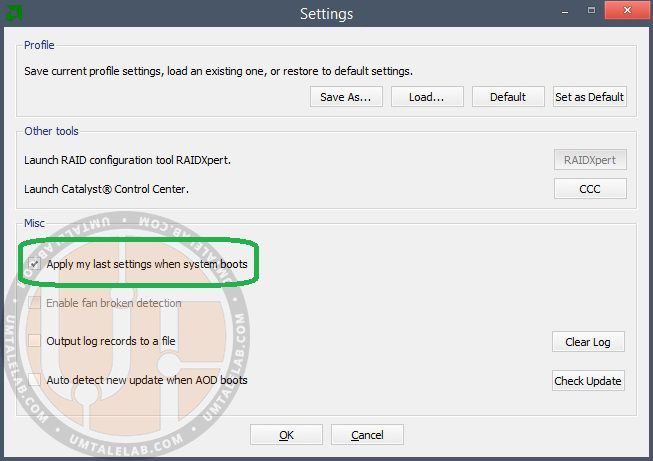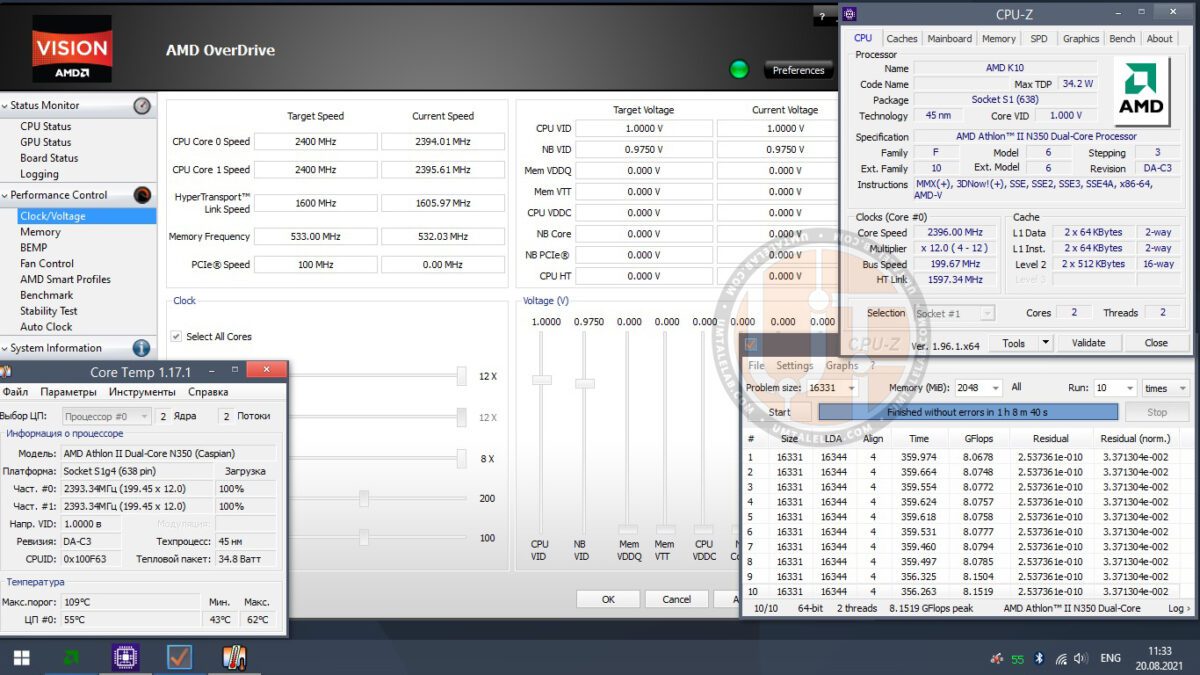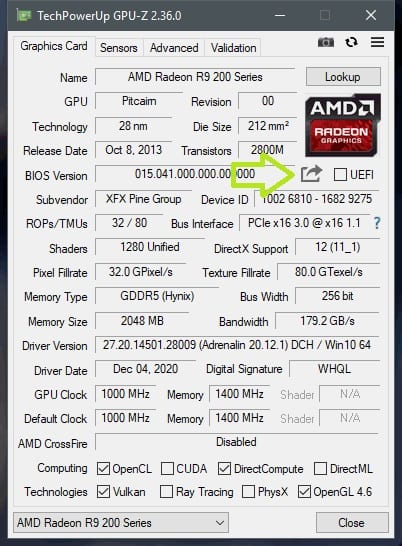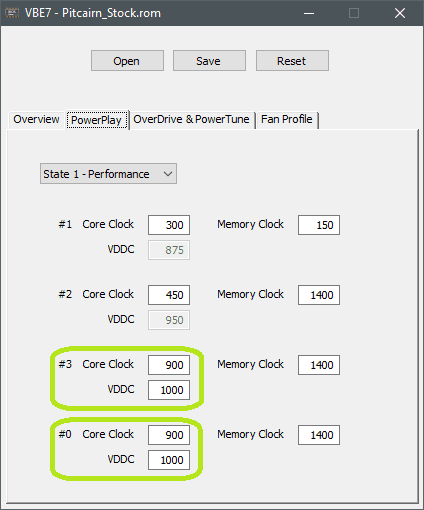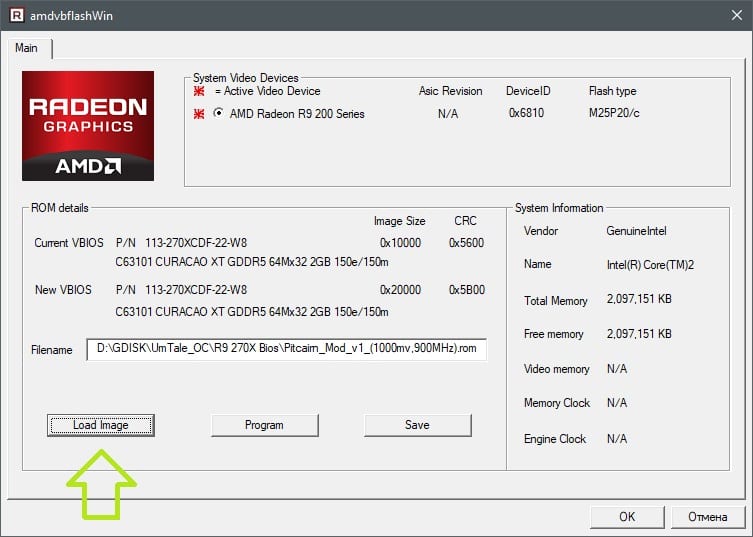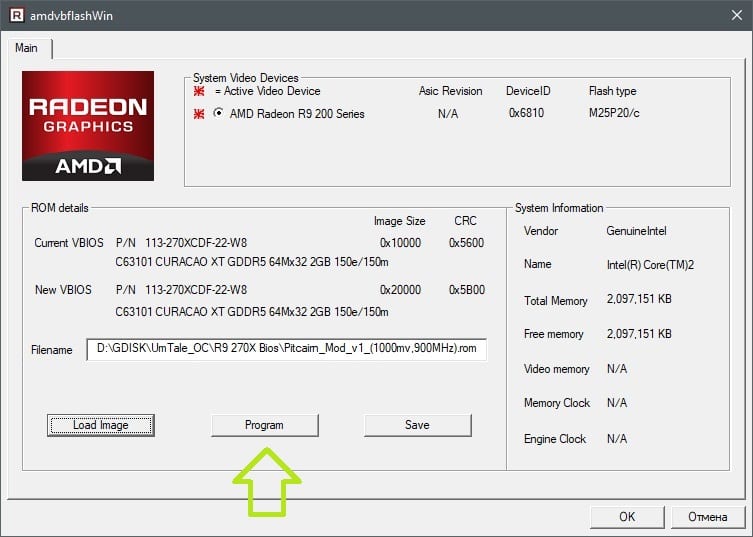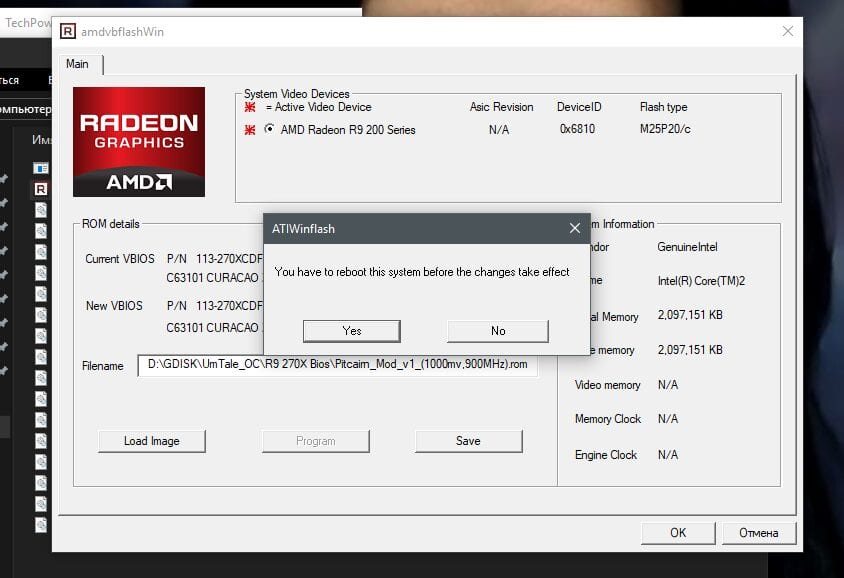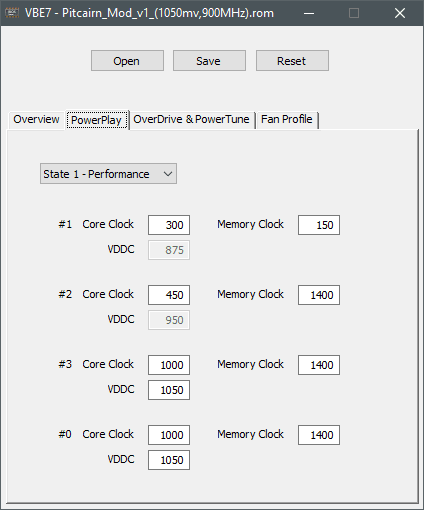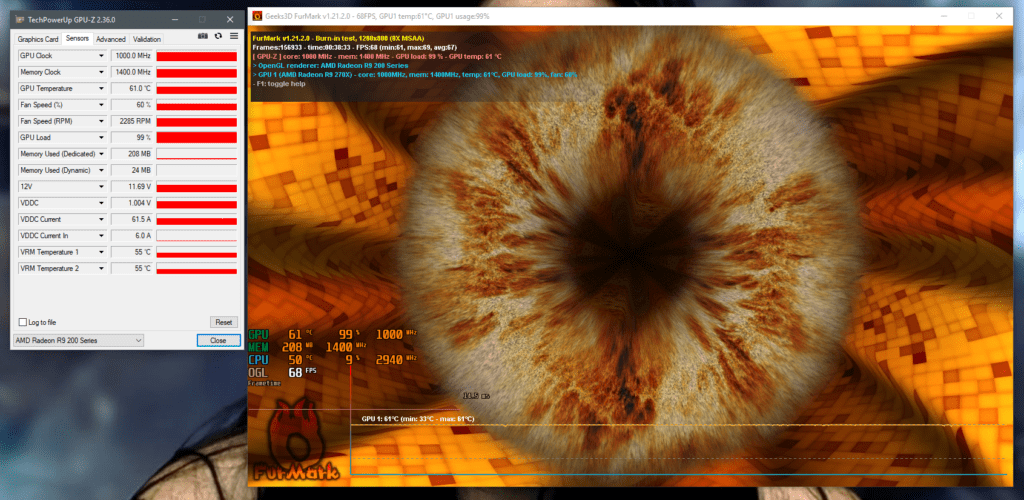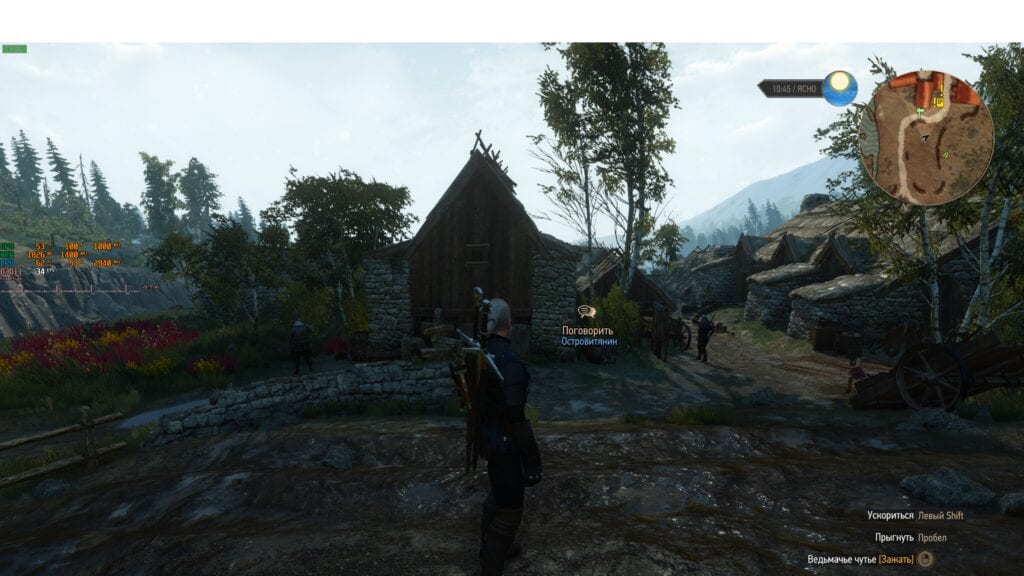- Понижаем напряжение (андервольтинг) мобильного процессора AMD на примере ноутбука HP G62-b51SR и чипа Athlon II N350 . Старый и относительно прожорливый 35-ваттный чип можно сделать ультра-экономичным решением .
- Процессор
- Андервольтинг
- Понижаем напряжение GPU видеокарты Radeon R9 270X / HD7870 (даунвольтинг/андервольтинг любых карт GCN 1.0)
- ВНИМАНИЕ:
Понижаем напряжение (андервольтинг) мобильного процессора AMD на примере ноутбука HP G62-b51SR и чипа Athlon II N350 . Старый и относительно прожорливый 35-ваттный чип можно сделать ультра-экономичным решением .
В какой-то момент владелец практически любого ноутбука задумывается: «А может ли мое устройство греться меньше?». К счастью, ответ на этот вопрос в подавляющем большинстве случаев будет именно положительным.
В современных ноутбуках снижения нагрева можно добиться множеством способов (от ограничение TDP того или иного узла, до тонкой настройки кривой напряжений к частотам), однако, зачастую, при этом так же может пострадать итоговая производительность аппарата. Это касается свежих устройств. Старенькие же ноутбуки напротив, лишены этого недостатка и относительно легко поддаются снижению нагрева без видимого ущерба производительности. Однако, чтобы этого добиться, нам придется прибегнуть к андервольтингу — снижению питающего напряжение процессора и соответственно существенному уменьшению нагрева «машины».
В данном материале мы покажем как без особого труда понизить питающее напряжение процессора Athlon II N350 и таким образом снизить шум и нагрев ноутбука HP G62-b51SR.
Для начала, быстро, и фактически для галочки пробежимся по основным техническим характеристикам ноутбука G62-b51SR:
Экран G62-b51SR представлен глянцевой матрицей размером 15.6 дюймов, которая создана на основе технологии LED и имеет разрешение 1366×768. За вычислительную начинку ноутбука отвечают чип AMD Athlon II Dual-Core N350, 2 ГБ оперативной памяти стандарта DDR3, жесткий диск Seagate объемом 320 ГБ и дискретная видеокарта ATI (AMD) Radeon HD5470 с 512 МБ видеопамяти стандарта GDDR3 (переключаемая на интегрированную в чипсет HD4250).
Все вышеизложенные характеристики относятся к базовой комплектации устройства. В нашем случае, дискретная графика вышла из строя, оставив свои полномочия на интегрированный GPU HD 4250, а объем оперативной памяти был увеличен до 4GB. Впрочем, это не играет особой роли в грядущей операции.
Процессор
В качестве CPU ноутбук Hewlett-Packard G62-b51SR использует двухъядерный чип AMD Athlon II N350 с тактовой частотой 2400МГц и кэш-памятью второго уровня в размере 512Kb на ядро.
Маркировка нашего экземпляра AMN350DCR22GM NAEGS. Это исключительно мобильный процессор, поэтому теплораспредилительная крышки на его кристалле не предусмотрено. Будьте предельно осторожны снимая и одевая охлаждение.
Сказать о N350 больше практически нечего: перед нами типичный представитель архитектуры K10 со всеми вытекающими плюсами (относительно небольшой нагрев) и минусами (отсутствие жизненно необходимых инструкций SSE4.1/4.2).
Андервольтинг
Базовое напряжение чипа Athlon II N350 равняется внушительным 1.287 вольта, что несказанно много не то что для мобильного процессора, но и для большинства настольных аналогов со схожей тактовой частотой.
Давайте запустим тест на стабильность LinX и проверим до какой температуры дойдет центральный процессор при напряжении 1.287 вольта:
75 градусов. Это немного, но достаточно для того, чтобы ноутбук было неприятно держать на коленях. Кроме этого, если доступ турбины к воздуху ограничен (устройство лежит на диване и так далее), температура CPU может преодолеть отметку 85 градусов. Опять таки, это тоже не критично, ведь предельная температура для процессора N350 это 105 градусов. Но при таких перегревах срок жизни чипа может сильно снизиться, и к тому же, тепловая трубка охлаждающая CPU, контактирует и с чипсетом (а так же с GPU) нагревая его сверх положенной меры.
Логичным шагом здесь является понижение питающего напряжение, однако, не все так просто.
Для начала стоит отметить, что ни RightMark CPU Clock Utility (RMClock), ни Clock Gen и ни любая другая любительская программа не смогла адекватно функционировать с HP G62-b51SR и соответственно влиять на параметры напряжения или частоты процессора/видеокарты.
Решение пришло откуда мы совершенно не ждали, ведь по сути, нам помогла оверклокерская программа от самой компании производителя CPU. Единственной утилитой которая смогла функционировать на HP G62-b51SR стала AMD Overdrive.
Скачать программу AMD Overdrive 4.0.4 можно по этой ссылке с нашего гугл-диска.
Запускаем утилиту и сразу переходим во вкладку Performance Control, после чего заходим в подраздел Clock/Voltage и обращаем внимание активны ли ползунки CPU VID (напряжение ядер) и NB VID (напряжение встроенного в процессор контроллера памяти).
Если они активны, то вам повезло, а значит, переходим непосредственно к самой настройке.
Следующие действия, пусть и в теории, но могут принести ущерб вашему ноутбуку, поэтому, если вы все же решитесь на андервольтинг — все что вы сделаете с вашим устройством, вы сделаете на свой страх и риск. Ни автор этого материала, ни ресурс UmTale Lab не несет ответственности за поврежденной в ходе ваших экспериментов железо!
Для начала, следуем запустить стресс-тест. Если у вас его нет, то в самой AMD Overdrive есть раздел Stability Test. Он не шибко надежный, однако в целом подойдет. Если же вам нужна «железная стабильность», то вы можете использовать утилиты LinX или Prime95, однако будьте осторожны: эти бенчмарки довольно сильно греют CPU и могут вывести ваше устройство из строя!
После запуска Stability Test (в нашем случае LinX), возвращайтесь в раздел Clock/Voltage и понижайте напряжение CPU VID на 0.025 вольт каждые 30 минут стресс-теста до момента появления синего экрана или полного зависания машины. После появления нестабильность, перезагрузить и повысьте питающее напряжение обратно на 0.025 вольта,а затем запустите стресс-тест на час или больше. Думаю, принцип понятен.
Впрочем, мы бы рекомендовали опустить напряжение CPU сразу до 1.100 вольта и уже после этого пошагово снижать его по 0.025. Большинство 45-нм процессоров AMD с частотой до 2500МГц смогут без особых проблем стабильно функционировать при таком вольтаже. Но тут решать уже вам.
Если при понижении напряжения ваш ноутбук завис, не печальтесь: по умолчанию утилита не сохраняет свои настройки и при следующей загрузки операционной системы все напряжения сбросятся на стандартные. Чтобы AMD Overdrive сохранила настройки навсегда, вам нужно нажать на кнопку Preferences в правом верхнем углу и выбрать подпункт Settings:
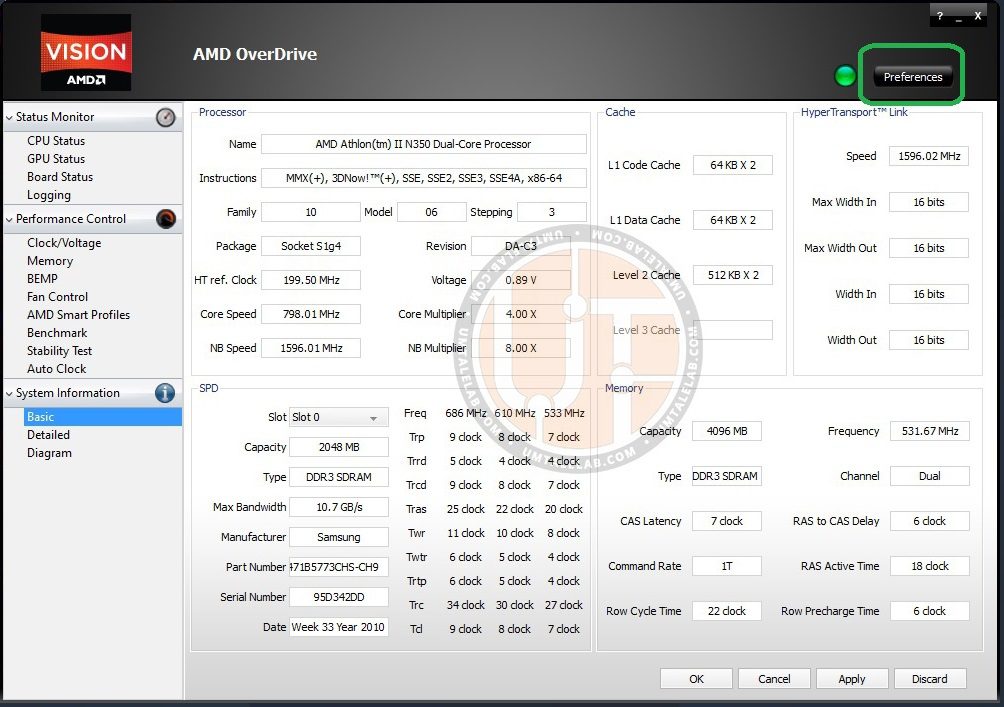
Затем установить галочку напротив параметра Apply my last settings when system boots:
После этих действий все ваши настройки андервольтинга будут сохранены и применяться после перезагрузки ноутбука даже без запуска самой утилиты AMD Overdrive.
Но вернемся к самому процессу.
В нашем случае, чип Athlon II N350 оставался полностью стабилен при напряжении 1.000 вольт. Что весьма и весьма не плохой результат. Тем не менее, стоит упомянуть, что в самом идеальном раскладе вы можете рассчитывать на 0.950 вольта, но уповать на это особо не стоит. За длительное время эксплуатации кристалл мог серьезно деградировать и не поддаваться на существенное снижение питающего напряжения без потери стабильности.
После того как вы нашли минимально-стабильное напряжение CPU VID, ровно таким же образом ищем и минимально стабильное напряжение NB VID. Но тут следует быть немного осторожнее и снижать напряжение не на 0.025, а на 0.010 вольта каждые 30 минут.
Итогом нашего андервольтинга чипа Athlon II N350 стал следующий результат: 1.000 вольта для ядер CPU и 0.975 вольта для встроенного в кристалл контроллера памяти.
Пиковая температура при таком снижение напряжения упала с 75 до 62 градусов. Это без преувеличений отменный результат!
Вышеописанным образом можно охладить не только мобильные чипы Athlon II, но и Phenom II, а так же Turion II.
Если у вас остались какие-то вопросы, то прошу задавать их в комментариях к этому блогу.
Спасибо за внимание и до новых материалов!
Если данный материл оказался вам полезен и вы хотели бы видеть больше подобных статей на этом ресурсе, то пожалуйста, поддержите наш сайт на Patreon! Главной целью сбора средств является расширение парка комплектующих и улучшение качества тестирования: замена HDD на объемный SSD, покупка карты захвата для снижения влияния записи геймплея с помощью ShadowPlay на итоговые результаты и так далее).
Так же, хотелось бы выразить отдельную благодарность уже подписавшимся патронам!Ваша поддержка для нас крайне важна!
Источник
Понижаем напряжение GPU видеокарты Radeon R9 270X / HD7870 (даунвольтинг/андервольтинг любых карт GCN 1.0)
Видеокарты Radeon серии HD 7870/7850 и R9 270/270X уже довольно давно выпали из майнинг-пула и сейчас большинство торговых площадок буквально завалены обширным ассортиментном стареньких устройств на основе графического процессора Pitcairn и его брата-близнеца Curacao.
Конкретно в моем случае, мы имеем дело с видеокартой XFX Radeon R9 270X (R9-270X-CDFC). Впрочем, данный способ подойдет как для обычных (референсных) видеокарт R9 270, 270X, 280, 280X, так и для более старых Radeon HD 7870/7850 и HD 7970/7950.
Давайте взглянем на температуры и энергопотребление карты при использовании родного, не модифицированного биоса:
В стоке, при напряжении 1.150 вольта, потребление GPU составляет
82 ампера, что примерно равно
94 ваттам (здесь указаны цифры исключительно для GPU, вместе с видеопамятью потребление карты равняется
140 ваттам). Графический процессор прогрелся до 72 градусов при 76% оборотов вентиляторов. Кроме этого, как видно на вышеизложенном скриншоте, входное напряжение 12 вольт довольно ощутимо просело и равнялось 11.50 вольта: 350-ваттный блок питания не способен адекватно функционировать с такой, относительно прожорливой видеокартой.
Это, кстати, одна из основных причиним, по которым я взялся за андервольтинг данного графического адаптера. Он обязан адекватно работать на 350-ваттном блоке питания, а значит войти в пределы 11.70 вольт. Но, это моя личная потребность. Вам же, мое руководство позволит продлить жизнь видеокарты, и, что так же немаловажно, снизить ее шум, а так же энергопотребление.
Со вступлением покончено, теперь приступим к снижению питающего напряжения GPU:
Для этого нам понадобится редактор биоса видеокарт Radeon поколения GCN 1.0 «VBE7«. Данную программу можно скачать с форума TechPowerUp.
Кроме этого, необходимо обязательно установить программы GPU-z и MSI Afterburner. Первая позволит узнать текущее напряжение GPU, а вторая редактировать частоту графического процессора в реальном времени, и, что ОЧЕНЬ ВАЖНО, мониторить температуру видеокарты.
ВНИМАНИЕ:
ВСЕ ЧТО ВЫ БУДЕТЕ ДЕЛАТЬ СО СВОЕЙ ВИДЕОКАРТОЙ, ВЫ ДЕЛАЕТЕ ИСКЛЮЧИТЕЛЬНО НА СВОЙ СТРАХ И РИСК! НИ АВТОР ДАННОГО МАТЕРИАЛА, НИ РЕСУРС UmTale Lab НЕ НЕСУТ ОТВЕТСТВЕННОСТЬ ЗА ВАШЕ ИМУЩЕСТВО!
Для начала запустите информационную программу GPU-z и (надежно) сохраните стоковый биос с помощью кнопки, на которую указывает стрелочка на скриншоте ниже:
Далее, скопируйте (именно скопируйте, а не вырезайте, чтобы у вас сохранился бекап заводской прошивки!) получившийся файл в любую папку и запустите редактор VBE7.
С помощью кнопки «Open» откройте скопированный файл и убедитесь что на той же первой вкладке программы, напротив «VRM» у вас показывает один из следующих контроллеров CHL822x, CHL8214, UP1637, UP1801, ST6788A, или VT1556M.
В моем случае это CHL822x. Если вашего контроллера в списке нет, то выставить точное напряжение не удастся, и придется довольствоваться лишь выпадающей таблицей напряжений. Что в целом, тоже не особо плохо, но поле для маневра сильно сужается.
Теперь переходим во вкладку «Power Play» и ОБЯЗАТЕЛЬНО редактируем нижние две (в случае видеокарт HD 7000 одну, #3) позиции #3 и #0 (позиция #0 это частота турбо-буста которая появилась в линейке R9):
Здесь все зависит от ваших предпочтений: можно выбрать стоковое значение частоты (строка Core Clock) и подбирать под него напряжение (строка VDDC) (тогда лучше не опускать вольтаж ниже 1.1 вольта), либо, можно выбрать конкретное напряжение (тогда лучше не опускать ниже 0.900 вольт) и подбирать частоту под него (в этом случае лучше серьезно занизить частоту до 700-900МГц и уже отталкиваться от нее).
Лично я, выбрал второй вариант и выставил ровно 1000 милливольт (1 вольт VDDC), а так же, минимально безопасные для этого напряжения 900МГц (Core Clock), после чего нажал на кнопку «Save» и сохранил новую прошивку в отдельный файл:
Далее я запустил программу для прошивки биоса ATI ATIFlash (AMD VBFlash), загрузил с помощью кнопки «LoadImage» только что сделанный файл биоса:
И зашил ее на карту с помощью кнопки «Program«:
Если все прошло успешно, программа попросит вас перезагрузиться, чтобы внесенные изменения вступили в силу. Если же она выдаст ошибку с надписью «Fail!» — просто нажмите еще раз кнопку «Program».
Далее я перешел к тестированию в стресс-тесте для видеокарт FurMark: Повышая в MSI Afteburner частоту чипа на
15МГц каждые 5 минут (пристрелочное время), я выяснил, что при напряжении 1000мв мой GPU способен стабильно функционировать на частоте 950МГц:
При 1000МГц FurMark моментально зависал намертво, что очевидно говорило о нехватке питающего напряжения. Поэтому, я решил слегка приподнять напряжение до 1.05 вольт.
В итоге, видеокарта смогла стабильно отработать 38 минут в «бублике», после чего, я был уверен что дальнейший тест банально не принесет никаких сюрпризов:
Максимальная температура снизилась на 16 градусов, вместе с чем и ощутимо снизился уровень шума издаваемой немолодой системой охлаждения. Параллельно, энергопотребление GPU упало с 94, до 62 ватт! На мой взгляд, лишь из-за этого стоит проводить процедуру андервольтинга.
Кроме FurMark, в качестве интенсивной 3D-нагрузки я использовал игры The Witcher 2/3 и Destiny 2 запущенные в разрешении 2560×1440. XFX R9 270X с модифицированным биосом справилась с каждой игрой без всяких проблем.
Хотелось бы заметить, что в том же Ведьмаке температура не превышала 53 градусов, что на 8 градусов ниже показателей в «бублике». Соответственно, энергопотребление видеокарты так же будет немного ниже чем в стресс-тесте.
Ниже приведены ссылки на все используемые в этом руководстве программы, а так же, парочка модифицированных биосов с пониженным энергопотреблением для видеокарты XFX Radeon R9 270X:
Скачать редактор биоса VBE7 можно по данной ссылке.
Скачать программу для прошивки биоса ATI ATIFlash / AMD VBFlash можно по этой ссылке.
Биос для видеокарты XFX Radeon R9 270X с напряжением 1000mv и частотами 900/1400МГц:
Биос для видеокарты XFX Radeon R9 270X с напряжением 1050mv и частотами 1000/1400МГц:
Если у вас остались вопросы, или какие-либо пожелания — милости прошу в комментарии.
Источник